Utiliza perfiles FX Panel para análisis, backtests y simulaciones
Guía funcional Actualizado 31/10/2023 Consultado 5.248Cómo usar perfiles para realizar backtests y simulaciones con FX Panel de Control
FX Panel dispone de una serie de opciones que facilitan la realización de backtests:
- Mantiene los análisis de backtest separados de los de la operativa.
- Al trazar estructuras, zonas y niveles, se ajustarán automáticamente al siguiente rompimiento.
Para preparar el entorno, vamos a seguir los siguientes pasos:
-
Definimos un perfil BT en MT4. Esto nos va a permitir intercambiar rápidamente la disposición del escritorio de nuestro back-test a otras configuraciones en la misma instalación.
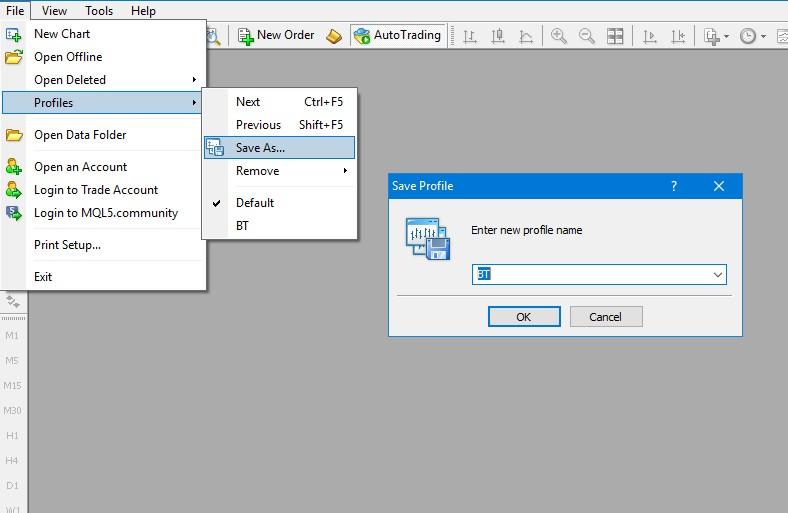
-
Utilizamos un perfil específico en FX - Panel: Actualizaremos el parámetro Perfil para guardado de objectos de Control, con el valor BT. Esto hará que los análisis que hagamos queden almacenados por separado y evitará conflictos con los análisis de la operativa.
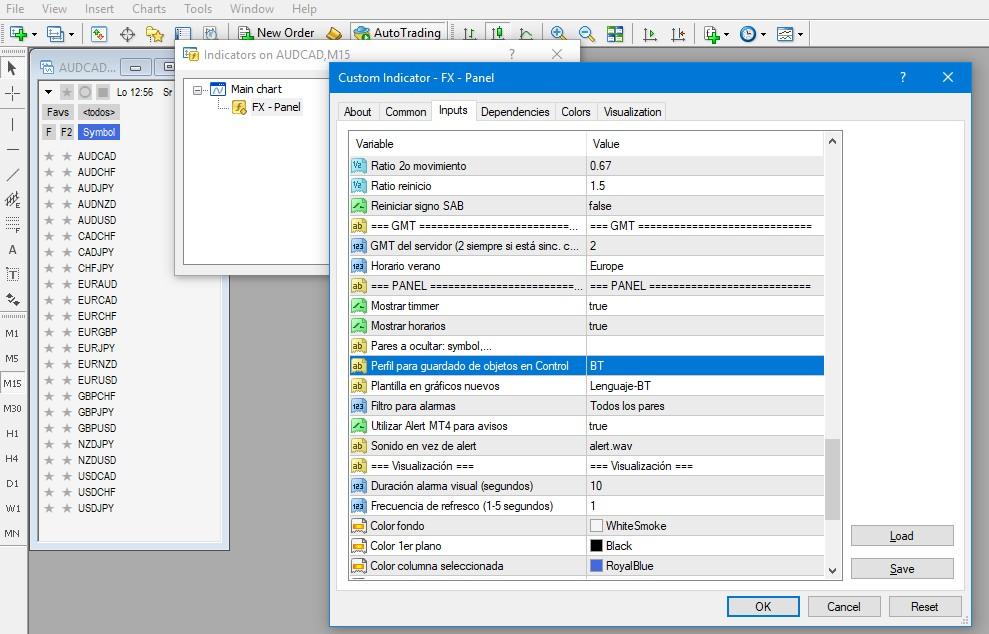
-
También personalizaremos la plantilla lenguaje. Esta plantilla es la que se carga por defecto en los gráficos. Aquí utilizaremos una que llamaremos Lenguaje-BT.

-
Al abrir el primer gráfico, vemos que se inicia con la plantilla por defecto, ya que la plantilla Lenguaje-BT aún no está creada.
-
Añadimos al gráfico el indicador FX - Control:
-
Activamos a cierto el parámetro Backtest.
-
El parámetro Periodo de Cálculo (Flujo) especifica el número de velas de histórico para el cálculo del flujo. Si el perido de backtest es anterior, el indicador no mostrará las indicaciones de las trampas. Actualizarlo con un número alto o cero.

-
Observad que en la barra de herramientas nos indica que estamos trabajando en el perfil BT.
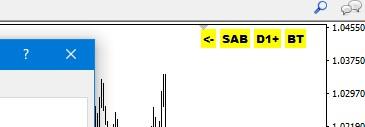
- Incluimos el resto de indicadores que deseemos utilizar en el backtest:
-
Si incluimos el indicador FX Niveles, configuraremos el parámetro Periodo para backtest. Hemos de indicar valor superior a cero, que es el número de velas de histórico que utilizará para calcular los niveles pasados. Este número dependerá del periodo y la temporalidad del backtest.
-
Para el resto de indicadores incluidos en el Panel, tendremos que aumentar el valor del parámetro Periodo. Como en el de niveles, el valor dependerá del periodo y la temporalidad del backtest. Para la mayoría de indicadores podemos especificar cero para que tome todo el historial.
-
Guardamos la plantilla Lenguaje-BT
-
Realizar el backtest:
-
Trazar estructuras, zonas y niveles con las teclas correspondientes.
Las zonas y niveles horizontales se ajustarán automáticamente al siguiente rompimiento.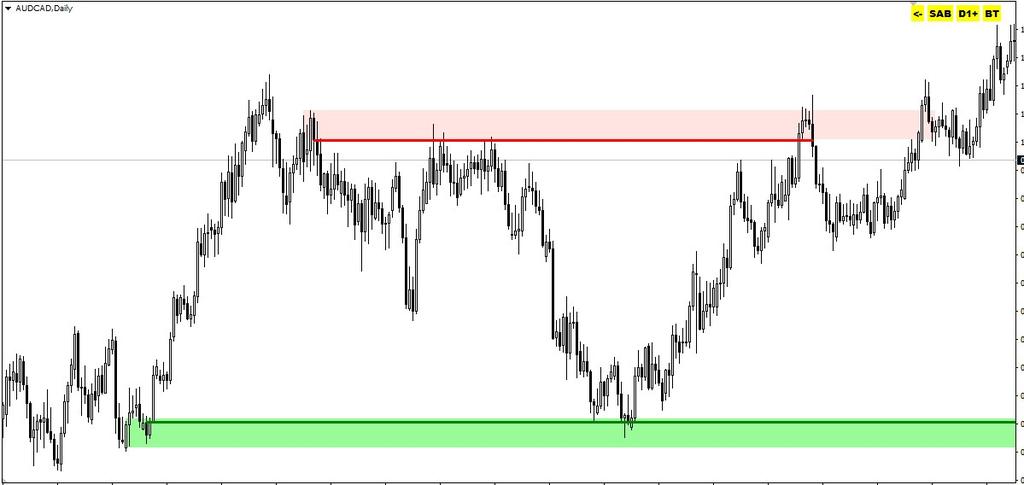
-
Avanzar en el gráfico con F12.
También te puede interesar:
- Backtest y simulación con FX Panel
- Utiliza perfiles FX Panel para análisis, backtests y simulaciones
- Ejecutar operaciones en el tester de Metatrader (SendToTester)